Windows 10, 8.1, 7'deki Güç Kalibrasyon hataları nasıl düzeltilir
Windows 10, 8, 7'de CD veya DVD yazmaya çalışırken Güç kalibrasyonu hatasını aldınız mı? Eğer varsa, bu konuyu hızlı bir şekilde düzeltmek için bu makaleyi okuyabilir ve tekrar olmasını önleyebilirsiniz. Genellikle, Nero veya başka bir uygulamadaki CD veya DVD'nin yazma hızı doğru ayarlanmadığında bu hata oluşur.

Bir CD'yi yazarken Windows 10, 8, 7'de “Güç kalibrasyonu hatası” olduğunda, CD'yi kırmaması gerekir. Ancak, çoğu durumda, bu hatayı alırsanız, CD veya DVD'nizin ikinci kez çalışmayacağını öğreneceksiniz. Bu nedenle, eğer belirli bir CD ile bu sorunu yaşadıysanız, buna yaklaşmanın en iyi yolu yepyeni bir CD ya da DVD yerleştirmek ve aşağıda listelenen adımları takip etmektir.
Düzeltme: Güç Kalibrasyonu hatası yazma işlemi başarısız oldu
- Nero yazılım ayarlarınızı kontrol edin
- Disk sürücünüzü temizleyin
- Daha düşük bir yanma hızı kullanın
- IMAPI Hizmetini Devre Dışı Bırak
- Farklı bir CD / DVD yazma yazılımı yükleyin
1. Nero yazılım ayarlarınızı kontrol edin
- Nero Burning Rom'u kurmak için internete bakmanız gerekecek ancak en son sürüm olduğundan ve Windows 10, 8, 7 işletim sisteminizle uyumlu olduğundan emin olun.
- Nero'nun indirilen klasöründe bulunan “NeroSmartStart” simgesine çift tıklayın (sol tıklama).
- Açtıktan sonra, programın ana menüsünde “Ekstralar” adı verilen bir özellik olduğunu göreceksiniz, üzerine sol tıklayın.
- “Ekstralar” menüsünü açtıktan sonra “Control Drives Speed” üzerine sol tıklayın.
- Bir “Nero DriveSpeed” penceresi açacaktır.
- “Nero DriveSpeed” penceresinde bulunan “Options” sekmesine sol tıklayın.
- “Başlangıçta çalıştır” ın yanındaki onay kutusunu seçtiğinizden emin olun.
- “Küçültülmüş başlat” seçeneğinin yanındaki onay kutusunu seçtiğinizden emin olun.
- “Başlangıçta hız ayarlarını geri yükle” özelliğinin işaretini kaldırın.
- Oradan CD veya DVD için doğru yazma hızını seçmeniz gerekir.
- Alt kısımdaki pencerede bulunan “Tamam” düğmesine sol tıklayın.
- Windows 10, 8, 7 aygıtını yeniden başlatın.
- “Nero DriveSpeed” deki ilk pencerede (ana pencere) “Read speed” üzerine sol tıklayın ve CD için uygun hızı seçin.
- Yazma hızını, “Mevcut hız” ile aynı olup olmadığını, CD'nin özelliklerine uygun olarak uygun yazma hızını seçmezse kontrol etmeniz gerekecektir.
Not: “Okuma hızı”, “Geçerli Hız” ile aynı olmalıdır.
- Bir CD veya DVD yazmak istediğiniz her defasında yazma hızını “Nero DriveSpeed” özelliğinden kontrol etmeniz gerekir ve eğer iyi değilse, yukarıdaki adımları izleyerek uygun şekilde ayarlayın.
2. Disk sürücünüzü temizleyin
Bazen, toz parçacıkları bu hata kodu da dahil olmak üzere çeşitli CD veya DVD yazma sorunlarını tetikleyebilir. Bu nedenle, disk sürücünüzün temiz olduğundan emin olun. Ayrıca, her şeyin donanım bakımından sorunsuz şekilde çalıştığından emin olmak için brülör lazer lensinizin profesyonel olarak temizlenmesini (veya nasıl yapılacağını biliyorsanız bunu kendiniz yapabilirsiniz) sağlayabilirsiniz.
3. Daha düşük bir yanma hızı kullanın
Birçok kullanıcı CD'lerini ve DVD'lerini daha düşük bir hızda yazarak bu sorunu çözdüklerini doğruladı.
4. IMAPI Hizmetini Devre Dışı Bırak
Sorun devam ederse, IMAPI Hizmetini devre dışı bırakmayı deneyebilirsiniz. İzlenecek adımlar:
- Denetim Masası'nı açın> Yönetimsel Araçlar'a gidin (arama menüsüne 'hizmetler' yazın)> Servisler'e gidin
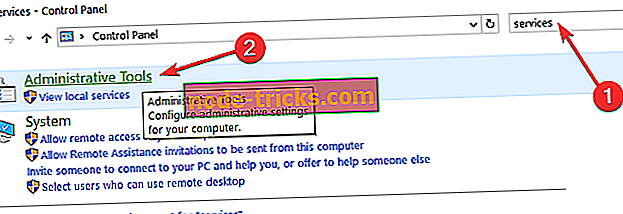
- IMAPI CD Yazma COM Servisini bulun> üzerine sağ tıklayın> Özellikler kısmına gidin.
- Başlangıç Türü> öğesine gidin ve Devre Dışı olarak ayarlayın.
- Diski tekrar yazdırmayı deneyin veya yeni bir disk yerleştirin.
5. Farklı bir CD yazma yazılımı yükleyin
Hiçbir şey işe yaramazsa, bilgisayarınıza yeni bir CD veya DVD yazma yazılımı yüklemeyi deneyin. Bazı yazılım çözümleri işletim sisteminizle veya donanımınızla tam olarak uyumlu olmayabilir ve farklı bir araç yüklemek sorunu çözmenize yardımcı olabilir.
Bu hızlı, basit adımlar CD veya DVD'nizi Windows 10, Windows 8 veya Windows 7'ye doğru yazmanıza ve karşılaşabileceğiniz güç kalibrasyon hatasını düzeltmenize yardımcı olur. Bu çözüm sizin için işe yaradıysa, aşağıdaki yorumlarda bize bildirin. Hala aynı güç kalibrasyon hatasını yaşıyorsanız, ek sorun giderme çözümleri bulmaya çalışırız.
Donanımınızla ilgili hala sorun yaşıyorsanız veya gelecek için bunlardan kaçınmak istiyorsanız, donanım arızası gibi çeşitli bilgisayar sorunlarını gidermek için bu aracı (% 100 güvenli ve bizim tarafımızdan test edilmiştir) indirmenizi önemle tavsiye ederiz. ayrıca dosya kaybı ve kötü amaçlı yazılım.
Editörün Notu: Bu yayın ilk olarak Eylül 2014'te yayınlandı ve tazelik ve doğruluk nedeniyle güncellendi.

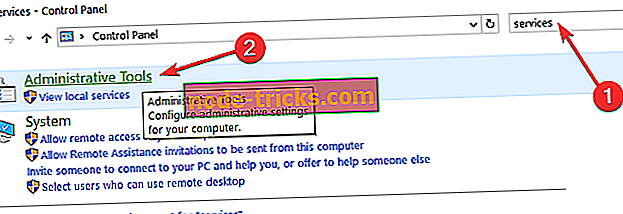

![Depolama kontrol blokları imha edildi (Hata 7) [ÇÖZÜNDÜ]](https://node-tricks.com/img/fix/794/storage-control-blocks-were-destroyed-3.png)



![Windows 10 Oluşturucu Güncellemesi, Pencereli G-Sync'i [FIX] kırdı](https://node-tricks.com/img/fix/595/windows-10-creators-update-breaks-windowed-g-sync.jpg)

